BlueXP 재해 복구를 위한 라이센스 설정
 변경 제안
변경 제안


BlueXP 재해 복구를 통해 무료 평가판, 용량제 구독 또는 자체 라이센스 서비스를 비롯한 다양한 라이센스 계획을 사용할 수 있습니다.
다음과 같은 라이센스 유형을 사용할 수 있습니다.
-
30일 무료 평가판을 신청하십시오.
-
AWS(Amazon Web Services) Marketplace에서 용량제(PAYGO) 구독을 구매합니다.
-
BYOL(Bring Your Own License) - NetApp 영업 담당자로부터 얻은 NLF(NetApp 라이센스 파일 라이센스 일련 번호를 사용하여 BlueXP 디지털 지갑에서 BYOL을 활성화할 수 있습니다.

|
BlueXP 재해 복구 비용은 복제 계획이 있는 VM이 하나 이상 있을 때 소스 사이트에서 데이터 저장소의 사용된 용량을 기준으로 합니다. 페일오버된 데이터 저장소의 용량이 허용 용량에 포함되지 않습니다. BYOL의 경우 데이터가 허용된 용량을 초과하는 경우, 추가 용량 라이센스를 취득하거나 BlueXP 디지털 지갑에서 라이센스를 업그레이드할 때까지 서비스 작업이 제한됩니다. |
무료 평가판이 종료되거나 라이센스가 만료된 후에도 서비스에서 다음을 수행할 수 있습니다.
-
워크로드 또는 복제 계획과 같은 모든 리소스를 봅니다.
-
워크로드 또는 복제 계획과 같은 리소스를 삭제합니다.
-
평가판 기간 동안 또는 라이센스에 따라 생성된 모든 예약된 작업을 실행합니다.
30일 무료 평가판을 사용해 보십시오
30일 무료 평가판을 사용하여 BlueXP 재해 복구를 체험해 볼 수 있습니다.

|
시험판 평가 중에는 용량 제한이 적용되지 않습니다. |
평가판 사용 후 계속 진행하려면 BYOL 라이선스 또는 PAYGO AWS 구독을 구입해야 합니다. 언제든지 라이선스를 받을 수 있으며 평가판이 종료될 때까지 비용이 청구되지 않습니다.
평가판 사용 중에는 모든 기능을 사용할 수 있습니다.
-
에 액세스합니다 "BlueXP 콘솔".
-
BlueXP에 로그인합니다.
-
BlueXP 왼쪽 탐색 창에서 * Protection * > * Disaster Recovery * 를 선택합니다.
이 서비스에 처음 로그인하는 경우 랜딩 페이지가 나타납니다.
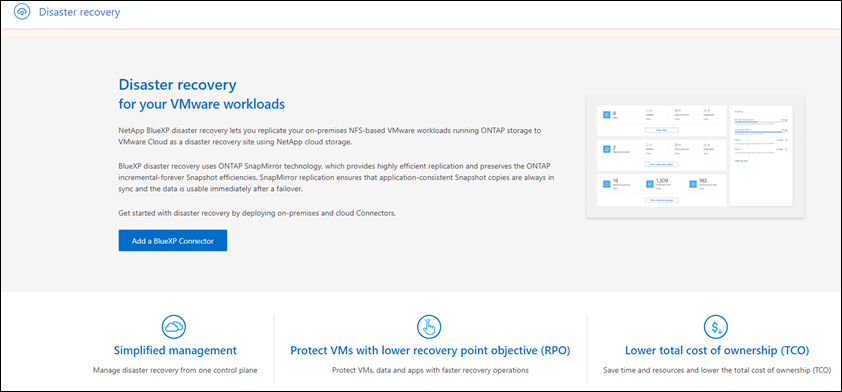
-
다른 서비스에 대한 커넥터를 아직 추가하지 않은 경우 추가합니다.
커넥터를 추가하려면 을 참조하십시오 "커넥터에 대해 자세히 알아보십시오".
-
커넥터를 설정한 후 BlueXP 재해 복구 랜딩 페이지에서 커넥터를 추가하는 버튼이 무료 평가판을 시작하기 위한 버튼으로 변경됩니다. 무료 평가판 시작 * 을 선택합니다.
-
먼저 vCenter를 추가합니다.
자세한 내용은 을 참조하십시오 "vCenter 사이트를 추가합니다".
평가판이 끝난 후 AWS Marketplace를 통해 구독하십시오
무료 평가판이 끝난 후 NetApp에서 라이센스를 구입하거나 AWS Marketplace를 통해 구독할 수 있습니다. 이 절차에서는 AWS Marketplace에서 직접 구독하는 방법에 대한 간략한 개요를 제공합니다.
-
BlueXP 재해 복구에서 무료 평가판이 만료된다는 메시지가 표시됩니다. 메시지에서 * 가입 또는 라이센스 구매 * 를 선택합니다.
-
AWS Marketplace * 에서 구독 을 선택합니다.
-
AWS Marketplace에서 * 구매 옵션 보기 * 를 선택합니다. AWS Marketplace를 사용하여 BlueXP 재해 복구를 구독하십시오.
-
BlueXP 재해 복구로 돌아가면 구독 중이라는 메시지가 표시됩니다.
BlueXP 디지털 지갑에서 구독 세부 정보를 볼 수 있습니다. "디지털 지갑으로 구독 관리 에 대해 자세히 알아보십시오"..
시험판이 끝난 후 NetApp를 통해 BYOL 라이센스를 구입합니다
평가판이 종료되면 NetApp 영업 담당자를 통해 라이선스를 구입할 수 있습니다
BYOL(Bring Your Own License) 방식으로 사용하는 경우 설정에 라이센스 구매, NetApp 라이센스 파일(NLF) 획득, BlueXP 디지털 지갑에 라이센스 추가가 포함됩니다.
BlueXP 디지털 지갑에 라이선스 추가* NetApp 판매 담당자로부터 BlueXP 재해 복구 라이선스를 구입한 후에는 디지털 지갑에서 라이선스를 관리할 수 있습니다.
BlueXP 라이센스가 만료되면 업데이트하십시오
라이센스 기간이 만료일이 가까워지거나 라이센스 용량이 제한에 도달한 경우 BlueXP 재해 복구 UI에 알림이 표시됩니다. BlueXP 재해 복구 라이센스가 만료되기 전에 라이센스를 업데이트하면 스캔한 데이터에 액세스하는 데 중단이 발생하지 않습니다.

|
이 메시지는 BlueXP 디지털 지갑과 에도 표시됩니다 "알림". |
무료 평가판을 종료합니다
무료 평가판은 언제든지 중지하거나 만료될 때까지 기다릴 수 있습니다.
-
BlueXP 재해 복구의 오른쪽 위에서 * 무료 평가판 - 세부 정보 보기 * 를 선택합니다.
-
드롭다운 세부 정보에서 * 무료 평가판 종료 * 를 선택합니다.
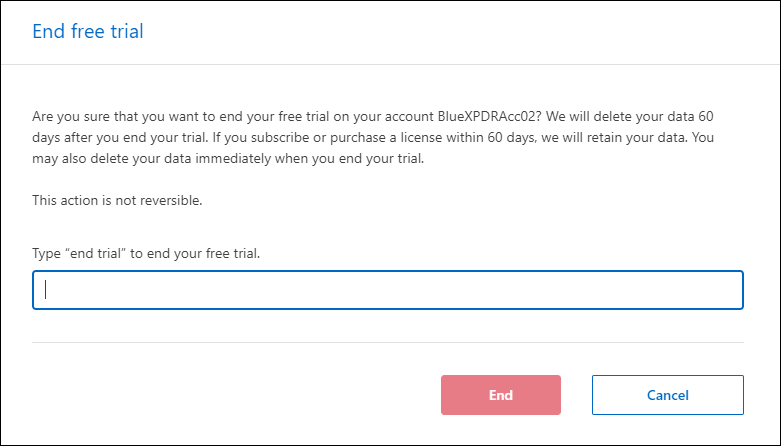
-
모든 데이터를 삭제하려면 * 평가판이 종료될 때 모든 데이터 삭제 * 를 선택합니다.
이렇게 하면 모든 스케줄, 복제 계획, 리소스 그룹, vCenter 및 사이트가 삭제됩니다. 감사 데이터, 작업 로그 및 작업 기록은 제품 수명이 끝날 때까지 유지됩니다.
무료 평가판을 종료했지만 데이터를 삭제하지 않고 라이센스 또는 구독을 구입하지 않은 경우, 무료 평가판이 끝난 후 60일 후에 BlueXP 재해 복구에서 모든 데이터가 삭제됩니다. -
텍스트 상자에 "END TRIAL"을 입력합니다.
-
End * 를 선택합니다.



 릴리스 정보
릴리스 정보
